Aplicação Indesejada Speedup Mac Pro (Mac)
Vírus MacTambém conhecido como: Aplicação potencialmente indesejada Speedup Mac Pro
Faça uma verificação gratuita e verifique se o seu computador está infectado.
REMOVER AGORAPara usar a versão completa do produto, precisa de comprar uma licença para Combo Cleaner. 7 dias limitados para teste grátis disponível. O Combo Cleaner pertence e é operado por RCS LT, a empresa-mãe de PCRisk.
Como remover "Speedup Mac Pro" do Mac?
O que é o "Speedup Mac Pro"?
O Speedup Mac Pro é promovido como uma aplicação que cuida de computadores Mac - garante que os sistemas operacionais MacOS sejam executados sem problemas, sem erros. É categorizado como ferramenta de otimização do sistema, no entanto, os desenvolvedores também o promovem usando o método "agregação". As apps promovidas desta forma são classificadas como aplicações potencialmente indesejadas (APIs). Geralmente, as pessoas instalam aplicações desse tipo inadvertidamente. Também é importante notar que, a fim de evitar detecções de antivírus, os desenvolvedores costumam usar nomes de aplicações um pouco diferentes (por exemplo, SpeedupMac ~ Pro, SpeedupMac-Pro, etc.)
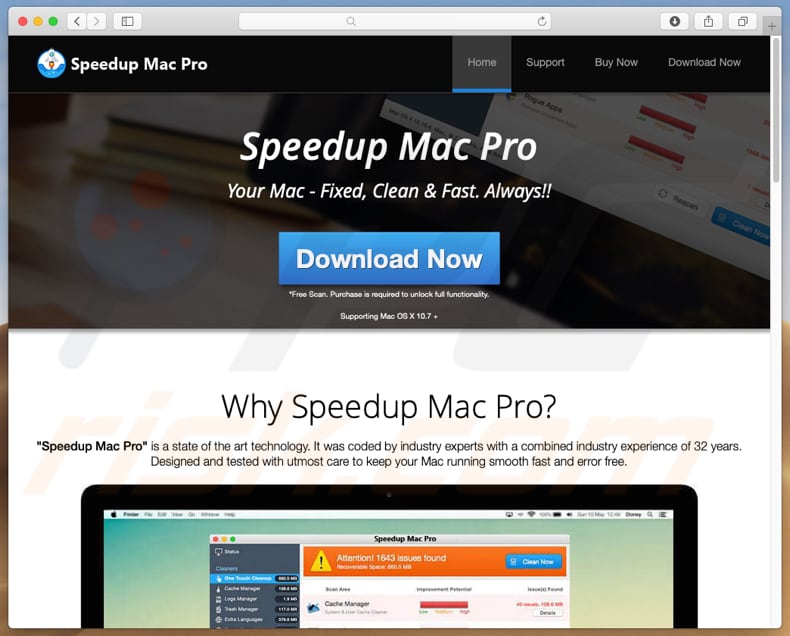
O Speedup Mac Pro inclui ferramentas como log, cache, gestores de lixo e cache, desinstaladores, limpadores de histórico de navegação, etc. Permite que os utilizadores executem uma verificação grátis. Quando terminar, essa verificação exibe uma lista de vários problemas. Para lidar com eles, a aplicação Speedup Mac Pro deve ser comprada e ativada. Muitas APIs exibem falsos resultados de verificação para encorajar os utilizadores a comprar o software - dão a impressão de que há muitos problemas e a app pode resolvê-los. Não se sabe se o Speedup Mac Pro é uma dessas aplicações nocivas, no entanto, muitas aplicações promovidas por meio do método "agregação" operam dessa maneira. Além disso, as APIs costumam ser promovidas junto com outras aplicações indesejadas (aplicações do tipo adware e vários sequestradores de navegador). Uma vez instaladas, exibem anúncios, abrem sites duvidosos, recolhem informações e assim por diante. Portanto, todas aplicações promovidas usando o método "agregação" não devem ser confiáveis.
| Nome | Aplicação potencialmente indesejada Speedup Mac Pro |
| Tipo de Ameaça | Malware Mac, vírus Mac |
| Nomes de Detecção | Avast (MacOS:Agent-GV [PUP]), AVG (MacOS:Agent-GV [PUP]), ESET-NOD32 (OSX/GT32SupportGeeks.DG Potentially Unwanted), Lista Completa (VirusTotal) |
| Sintomas | O seu Mac ficou mais lento do que o normal, vê anúncios pop-up indesejados, é redirecionado para sites obscuros. |
| Métodos de distribuição | Anúncios pop-up enganosos, instaladores de software gratuito (agregação), descarregamento de instaladores torrent. |
| Danos | Rastreio de navegação na Internet (possíveis problemas de privacidade), exibição de anúncios indesejados, redirecionamentos para sites obscuros, perda de informação privada. |
| Remoção |
Para eliminar possíveis infecções por malware, verifique o seu computador com software antivírus legítimo. Os nossos investigadores de segurança recomendam a utilização do Combo Cleaner. Descarregar Combo CleanerO verificador gratuito verifica se o seu computador está infectado. Para usar a versão completa do produto, precisa de comprar uma licença para Combo Cleaner. 7 dias limitados para teste grátis disponível. O Combo Cleaner pertence e é operado por RCS LT, a empresa-mãe de PCRisk. |
O Speedup Mac Pro é muito semelhante ao Mac Speedup Pro, Mac Cleanup Pro, e MacOptimizer,, no entanto, estes são apenas alguns exemplos. A internet está cheia de aplicações potencialmente indesejadas. Os desenvolvedores apresentam-nos como "úteis", no entanto, depois de descarregues e instalados, não fornecem nenhum dos recursos prometidos, ferramentas ou qualquer outro valor.
Como é que as aplicações potencialmente indesejadas foram instaladas no meu computador?
O Speedup Mac Pro pode ser descarregue do seu site, no entanto, a maioria dos utilizadores instalou-o de forma não intencional, pois os desenvolvedores usam o método "agregação" e ocultam APIs em "Personalizadas", "Avançadas" ou outras partes das configurações de descarregamento/instalação do software. Não divulgam informações sobre a inclusão de APIs em configurações. Observe, no entanto, que esses descarregamentos ou instalações acontecem somente se as pessoas deixarem as configurações/opções disponíveis inalteradas. Isso geralmente ocorre quando executam os procedimentos de descarregamento/instalação do software sem estudá-los cuidadosamente.
Como evitar a instalação de aplicações potencialmente indesejadas?
Não use descarregadores/instaladores de software de terceiros, redes peer to peer, sites não oficiais e outras fontes semelhantes como ferramentas para descarregar software. A maneira mais segura para descarregar software é usando o website oficial, confiável (e links diretos). Além disso, instale (e descarregue) o software com paciência. Marque sempre as configurações "Avançadas", "Personalizadas" e outras configurações de qualquer instalação. Rejeite ofertas para descarregar ou instalar aplicações indesejadas. Além disso, os anúncios intrusivos exibidos em sites não confiáveis e não oficiais não são confiáveis. Se clicados, normalmente abrem sites duvidosos (potencialmente maliciosos), como jogos, pornografia, namoro adulto e assim por diante. Se esses anúncios aparecerem regularmente ou o navegador abrir sites duvidosos, é possível que haja uma aplicação indesejada instalada no navegador ou no sistema operacional. Verifique extensões, plug-ins e complementos instalados no seu navegador e programas no seu computador. Remova quaisquer APIs imediatamente. Se o seu computador já está infectado com APIs, recomendamos executar uma verificação com Combo Cleaner Antivirus para Windows e eliminá-las automaticamente.
Screenshot do instalador do Speedup Mac Pro:
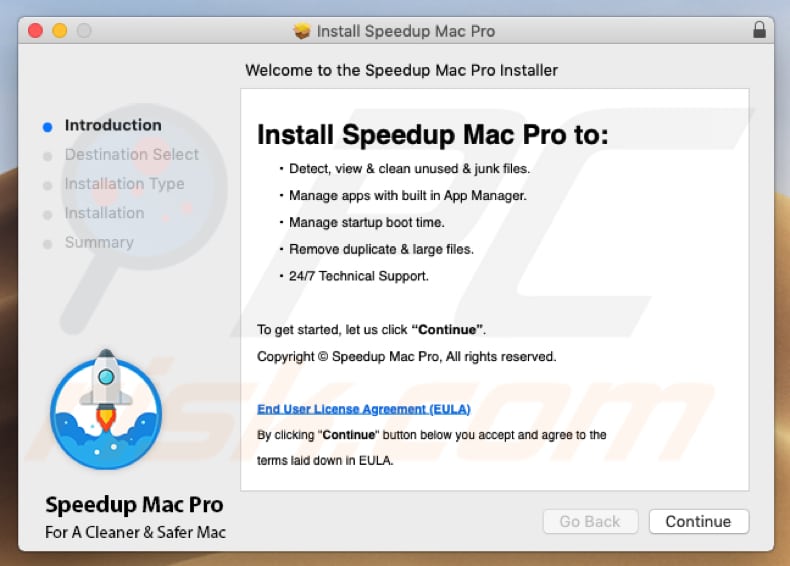
Screenshot da configuração de instalação do SpeedupMac~Pro.
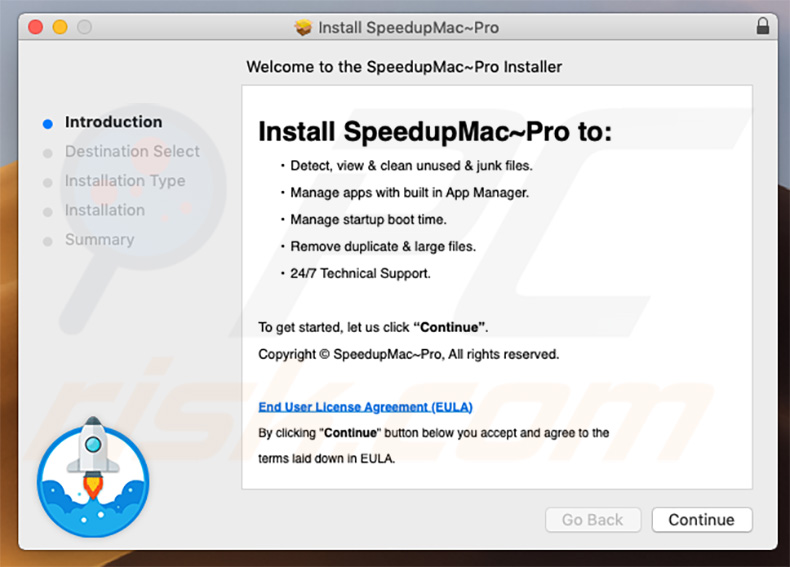
Aplicação Speedup Mac Pro:
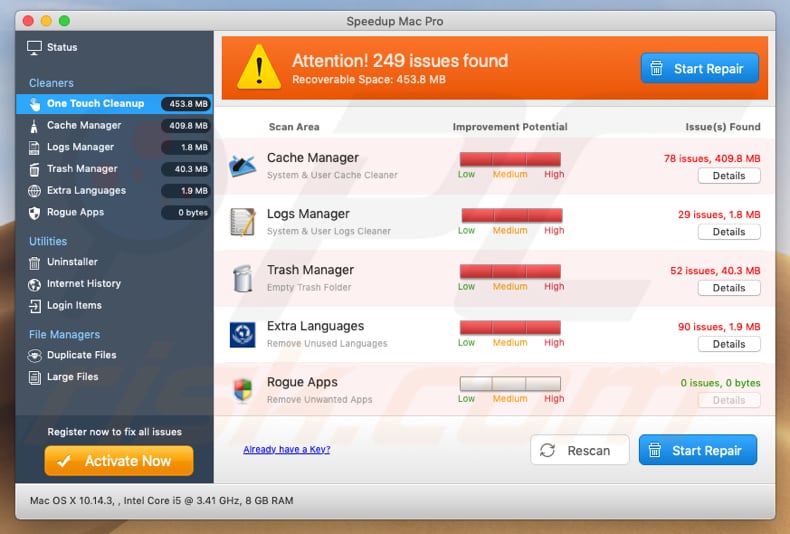
Aparência da app Speedup Mac Pro (GIF):
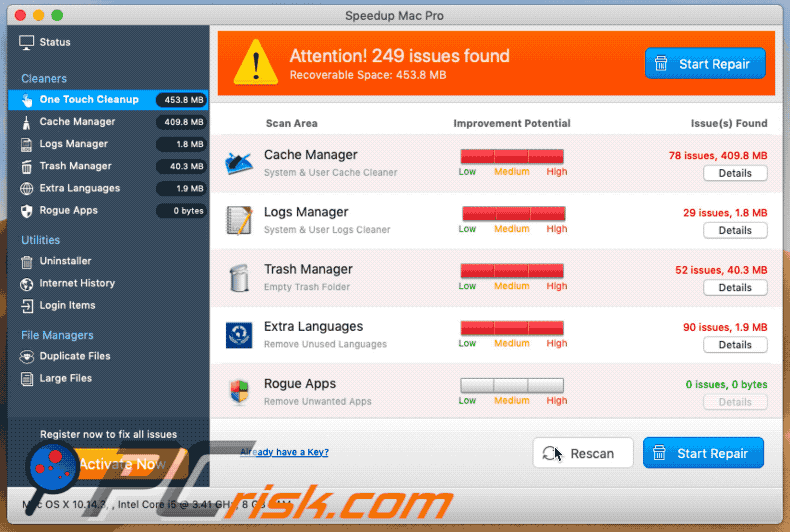
NOTA IMPORTANTE! Speedup Mac Pro adiciona-se à lista de aplicações que são executadas automaticamente após cada registo de utilizador. Portanto, antes de iniciar, execute estes passos:
- Vá para Preferências de Sistema-> Utilizadores & Grupos.
- Clique na sua conta (também conhecido como utilizador atual).
- Clique em Itens de Login.
- Procure pela entrada "Speedup Mac Pro". Selecione-a e clique no "-" botão para removê-la.
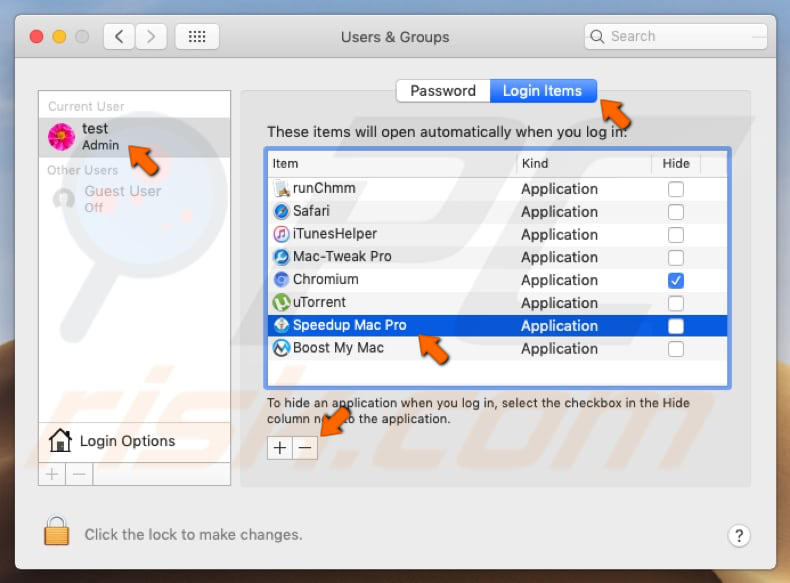
Remoção automática instantânea do malware:
A remoção manual de ameaças pode ser um processo moroso e complicado que requer conhecimentos informáticos avançados. O Combo Cleaner é uma ferramenta profissional de remoção automática do malware que é recomendada para se livrar do malware. Descarregue-a clicando no botão abaixo:
DESCARREGAR Combo CleanerAo descarregar qualquer software listado no nosso website, concorda com a nossa Política de Privacidade e Termos de Uso. Para usar a versão completa do produto, precisa de comprar uma licença para Combo Cleaner. 7 dias limitados para teste grátis disponível. O Combo Cleaner pertence e é operado por RCS LT, a empresa-mãe de PCRisk.
Menu Rápido:
- O que é "Speedup Mac Pro"?
- PASSO 1. Remova os ficheiros e pastas relacionados à API do OSX.
- PASSO 2. Remova as extensões fraudulentas do Safari.
- PASSO 3. Remova os complementos fraudulentos do Google Chrome.
- PASSO 4. Remova os plug-ins potencialmente indesejados do Mozilla Firefox.
O vídeo demonstra como remover a aplicação indesejada Speedup Mac Pro usando Combo Cleaner:
Remoção de aplicações potencialmente indesejadas:
Remoção de aplicações potencialmente indesejadas da sua pasta "Aplicações":

Clique no ícone Finder. Na janela do Finder, selecione "Aplicações". Na pasta de aplicações, procure "MPlayerX", "NicePlayer" ou outras aplicações suspeitas e arraste-as para a Reciclagem. Após remover as aplicações potencialmente indesejadas que causam anúncios online, verifique o seu Mac por qualquer componente indesejado.
DESCARREGAR removedor de infeções por malware
Combo Cleaner faz uma verificação se o seu computador estiver infetado. Para usar a versão completa do produto, precisa de comprar uma licença para Combo Cleaner. 7 dias limitados para teste grátis disponível. O Combo Cleaner pertence e é operado por RCS LT, a empresa-mãe de PCRisk.
Remova os ficheiros e pastas relacionados a aplicação potencialmente indesejada speedup mac pro:

Clique no ícone do Finder, no menu de barras. Escolha Ir, e clique em Ir para Pasta...
 Verifique por ficheiros gerados por adware na pasta /Library/LaunchAgents:
Verifique por ficheiros gerados por adware na pasta /Library/LaunchAgents:

Na pasta Ir para...barra, tipo: /Library/LaunchAgents
 Na pasta "LaunchAgents", procure por ficheiros adicionados recentemente suspeitos e mova-os para a Reciclagem. Exemplos de ficheiros gerados pelo adware - “installmac.AppRemoval.plist”, “myppes.download.plist”, “mykotlerino.ltvbit.plist”, “kuklorest.update.plist”, etc. Comumente o adware instala vários ficheiros no mesmo string.
Na pasta "LaunchAgents", procure por ficheiros adicionados recentemente suspeitos e mova-os para a Reciclagem. Exemplos de ficheiros gerados pelo adware - “installmac.AppRemoval.plist”, “myppes.download.plist”, “mykotlerino.ltvbit.plist”, “kuklorest.update.plist”, etc. Comumente o adware instala vários ficheiros no mesmo string.
 Verifique para adware gerado por ficheiros na pasta /Library/Application Support:
Verifique para adware gerado por ficheiros na pasta /Library/Application Support:

Na pasta Ir para...barra, tipo: /Library/Application Support
 Na pasta "Application Support", procure qualquer pasta suspeita recém-adicionada. Por exemplo, "MPlayerX" ou tese "NicePlayer" e mova as pastas para a Reciclagem.
Na pasta "Application Support", procure qualquer pasta suspeita recém-adicionada. Por exemplo, "MPlayerX" ou tese "NicePlayer" e mova as pastas para a Reciclagem.
 Verifique por ficheiros gerados por adware na pasta ~/Library/LaunchAgents:
Verifique por ficheiros gerados por adware na pasta ~/Library/LaunchAgents:

Na barra Ir para Pasta, escreva: ~/Library/LaunchAgents

Na pasta "LaunchAgents", procure por ficheiros adicionados recentemente suspeitos e mova-os para a Reciclagem. Exemplos de ficheiros gerados pelo adware - “installmac.AppRemoval.plist”, “myppes.download.plist”, “mykotlerino.ltvbit.plist”, “kuklorest.update.plist”, etc. Comumente o adware instala vários ficheiros no mesmo string.
 Verifique por ficheiros gerados por adware na pasta /Library/LaunchDaemons:
Verifique por ficheiros gerados por adware na pasta /Library/LaunchDaemons:
 Na pasta Ir para...barra, tipo: /Library/LaunchDaemons
Na pasta Ir para...barra, tipo: /Library/LaunchDaemons

Na pasta "LaunchDaemons", procure qualquer ficheiro suspeito recém-adicionado. Por exemplo “com.aoudad.net-preferences.plist”, “com.myppes.net-preferences.plist”, "com.kuklorest.net-preferences.plist”, “com.avickUpd.plist”, etc., e mova-os para a Reciclagem.
 Verifique o seu Mac com o Combo Cleaner:
Verifique o seu Mac com o Combo Cleaner:
Se seguiu todas as etapas na ordem correta, o Mac deve estar livre de infecções. Para ter certeza de que seu sistema não está infectado, execute uma verificação com o Combo Cleaner Antivirus. Descarregue-o AQUI. Depois de descarregar o ficheiro, clique duas vezes no instalador combocleaner.dmg, na janela aberta, arraste e solte o ícone Combo Cleaner no topo do ícone Applications. Agora abra a sua barra de lançamento e clique no ícone Combo Cleaner. Aguarde até que o Combo Cleaner atualize seu banco de dados de definições de vírus e clique no botão "Start Combo Scan".

O Combo Cleaner irá analisar o seu Mac em pesquisa de infecções por malware. Se a verificação antivírus exibir "nenhuma ameaça encontrada", isso significa que pode continuar com o guia de remoção, caso contrário, é recomendável remover todas as infecções encontradas antes de continuar.

Depois de remover os ficheiros e pastas gerados pelo adware, continue a remover extensões fraudulentas dos seus navegadores de Internet.
Remoção do aplicação potencialmente indesejada speedup mac pro dos navegadores de Internet:
 Remova extensões fraudulentas do Safari:
Remova extensões fraudulentas do Safari:
Remova aplicação potencialmente indesejada speedup mac pro as extensões relacionada ao Safari:

Abra o navegador Safari, a partir do menu de barra, selecione "Safari" e clique em "Preferências ...".

Na janela de preferências, selecione "Extensões" e procure por qualquer extensão suspeita recém-instalada. Quando localizada clique no botão "Desinstalar" ao lado dela/delas. Note que pode desinstalar seguramente todas as extensões do seu navegador Safari - não são cruciais para o funcionamento normal do navegador.
- Se continuar a ter problemas com redirecionamentos de navegador e anúncios indesejados - Restaure o Safari.
 Remova os plugins fraudulentos do Mozilla Firefox:
Remova os plugins fraudulentos do Mozilla Firefox:
Remova aplicação potencialmente indesejada speedup mac pro add-ons relacionados ao Mozilla Firefox:

Abra o navegador Mozilla Firefox. No canto superior direito do ecrã, clique no botão "Abrir Menu" (três linhas horizontais). No menu aberto, escolha "Add-ons".

Escolha o separador "Extensões" e procure os complementos suspeitos recém-instalados. Quando localizado clique no botão "Desinstalar" ao lado dele/deles. Note que pode desinstalar seguramente todas as extensões do seu navegador Mozilla Firefox - não são cruciais para o funcionamento normal do navegador.
Se continuar a ter problemas com redirecionamentos de navegador e anúncios indesejados - Restaure o Mozilla Firefox.
 Remova as extensões fraudulentas do Google Chrome:
Remova as extensões fraudulentas do Google Chrome:
Remova aplicação potencialmente indesejada speedup mac pro add-ons relacionados ao Google Chrome:

Abra o Google Chrome e clique no botão "menu Chrome" (três linhas horizontais), localizado no canto superior direito da janela do navegador. A partir do menu flutuante, escolha "Mais Ferramentas" e selecione "Extensões".

Escolha a janela "Extensões" e procure os add-ons suspeitos recém-instalados. Quando localizado clique no botão "Reciclagem" ao lado dele/deles. Note que pode desinstalar seguramente todas as extensões do seu navegador Google Chrome - não são cruciais para o funcionamento normal do navegador.
Se continuar a ter problemas com redirecionamentos de navegador e anúncios indesejados - Restaure o Google Chrome.
Partilhar:

Tomas Meskauskas
Pesquisador especialista em segurança, analista profissional de malware
Sou um apaixonado por segurança e tecnologia de computadores. Tenho experiência de mais de 10 anos a trabalhar em diversas empresas relacionadas à resolução de problemas técnicas e segurança na Internet. Tenho trabalhado como autor e editor para PCrisk desde 2010. Siga-me no Twitter e no LinkedIn para manter-se informado sobre as mais recentes ameaças à segurança on-line.
O portal de segurança PCrisk é fornecido pela empresa RCS LT.
Pesquisadores de segurança uniram forças para ajudar a educar os utilizadores de computadores sobre as mais recentes ameaças à segurança online. Mais informações sobre a empresa RCS LT.
Os nossos guias de remoção de malware são gratuitos. Contudo, se quiser continuar a ajudar-nos, pode-nos enviar uma ajuda, sob a forma de doação.
DoarO portal de segurança PCrisk é fornecido pela empresa RCS LT.
Pesquisadores de segurança uniram forças para ajudar a educar os utilizadores de computadores sobre as mais recentes ameaças à segurança online. Mais informações sobre a empresa RCS LT.
Os nossos guias de remoção de malware são gratuitos. Contudo, se quiser continuar a ajudar-nos, pode-nos enviar uma ajuda, sob a forma de doação.
Doar
▼ Mostrar comentários